컴퓨터를 사용하다 보면 이런저런 이유로 재설치, 초기화, 복구해야 할 일이 생기는 데요 오늘은 윈도 10 컴퓨터 복구하는 방법에 대해서 알아보도록 하겠습니다.
예전에 알백 이라는 복구 프로 그램이 있었는데 2015년에 서비스가 종료 되서 업데이트는 안된다고 합니다.

내 컴퓨터-시스템 속성-설정-시스템 정보로 들어갑니다 바탕화면에 제어판이 깔려 있으면 여기를 열어 줘도 됩니다.




제어판에서 시스템-시스템 보호로 들어가보면 위 화면이 보이는데요 그런데 시스템 복원 기능이 눌러지지 않으면 설정이 되어 있지 않은 것이므로 설정을 해 줘야 합니다. 화면에 로컬 디스크도가 해제되어 있는 게 보이 실겁니다.

로컬 디스크를 마우스로 선택하면 파랗게 화면이 변합니다.밑에 구성을 눌러 줍니다.

복원 설정에서 시스템 보호 사용으로 선택하고 디스크 공간사용을 맞춰 줍니다. 여기서는 정확히 몇 기가다 라고 말씀드리기가 어렵고 각자 사용하는 C드라이브 공간을 확인하시고 설정해 주시고 확인을 누릅니다.
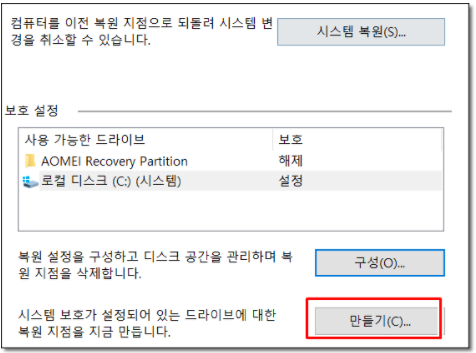
그러면 위 화면처럼 로컬 디스크가 설정으로 바뀌게 됩니다. 설정되어 있는 드라이브에 대한 복원 지점을 만들면 되는데 만들기를 눌러 줍니다.

복원 지점을 만들 때 기억하기 쉽게 저는 복원 처음이라고 입력을 했고 만들기를 누릅니다.
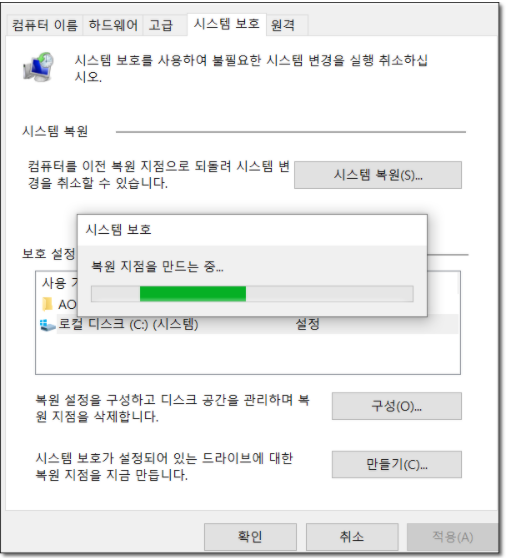

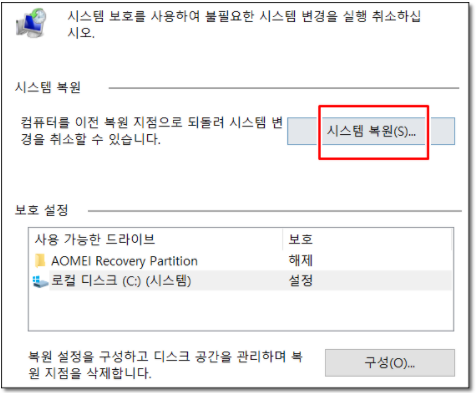
컴퓨터 복구 시점이 만들어지면 다음에 복구할 때 편리하게 사용할 수 있고 컴퓨터가 알아서 복원 지점을 을 만들어 줍니다. 이제 다 만들었다면 시스템 복원을 눌러 줍니다.


날짜 및 시간 밑에 설정해 준 것을 선택한 후 다음을 누릅니다.

로컬 디스크 시트템을 선택한 후 마침을 누르면 복원이 끝납니다.
윈도 10 이전 버전은 시스템 복원을 할때 사진파일이나 문서가 다 지워 지는 것으로 알고 있었는데 윈도우10 버전은 이런 것들이 삭제가 되지 않고 그대로 보전을 할 수가 있다니 업데이트가 될수록 기능도 더 좋아졌네요^^